
Se os consoles não forem sua xícara de chá e jogos móveis, você conseguiu o seu iPhone ou o iPad com um controlador sem fio do Xbox. Nós vamos mostrar-lhe como emparelhar um.
O Xbox Wireless Controller (que é o que a Microsoft chama seu controlador Xbox Series X | S) funciona perfeitamente bem com vários jogos em iPhones e iPads, incluindo alguns que fazem parte de Arcade da Apple. . Na maior parte, você não ficará preso tentando descobrir o esquema de controle, porque a maioria dos jogos iPhone mostram os prompts de botão exatos para o controlador sem fio do Xbox.
RELACIONADO: O que é a Apple Arcade? Aqui está tudo que você precisa saber
Para aproveitar essa experiência, primeiro, você terá que emparelhar o controlador com o seu iPhone ou iPad. O próximo passo é navegar para Configurações e GT; Bluetooth no seu iPhone e certifique-se de que o Bluetooth esteja ativado.
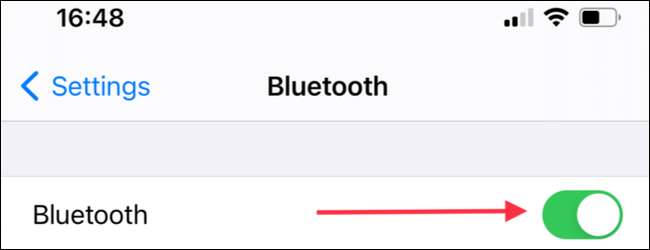
Em seguida, você precisa pressionar o botão do logotipo do Xbox no controlador para garantir que o controlador esteja ligado. Se o logotipo do Xbox acender, o controlador será ligado.

Agora, localize o botão de emparelhamento na parte superior do controlador entre o botão do ombro LB e a porta de carregamento USB Type-C. Pressione e segure o botão de emparelhamento no controlador sem fio do Xbox para colocar o controlador em modo de emparelhamento . O logotipo do Xbox começará a piscar rapidamente quando o controlador estiver no modo de emparelhamento.
RELACIONADO: Como colocar seu controlador Xbox no modo de emparelhamento

A partir daqui, pegue o seu iPhone ou iPad e Abra as configurações e toque em "Bluetooth". Em "Outros dispositivos," Toque em "controlador sem fio do Xbox".
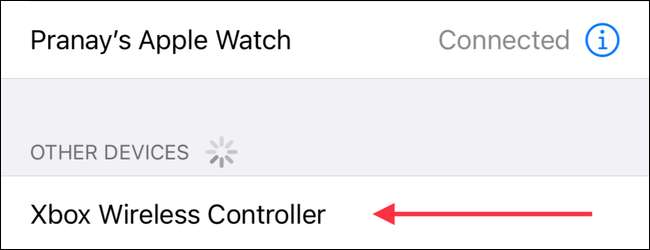
Às vezes, nada acontece depois de tocar na entrada do controlador do Xbox na lista "Outros dispositivos". Se você enfrentar esse problema, desligue o Bluetooth no seu iPhone ou iPad e, em seguida, ligue-o novamente. Em seguida, tente tocar "Xbox Wireless Controller" novamente na lista "Outros dispositivos".
Agora você verá um prompt de confirmação rotulado "Solicitação de emparelhamento Bluetooth". Toque em "par" e o controlador vai emparelhar com o seu iPhone ou iPad.

Isso é isso - você está agora ligado e pronto para jogar! Você precisará ter um extra quando terminar de jogar para Desligue o seu controlador do Xbox .
RELACIONADO: Como desligar um controlador Xbox quando pareado usando Bluetooth
Como encontrar jogos com suporte ao controlador
O próximo passo é começar a jogar com o controlador. Há um útil Lista de jogos compatíveis com o controlador e jogos iPad no site do controlador.wtf. Você pode ir lá para encontrar jogos que aproveitam ao máximo o seu controlador sem fio do Xbox.
Se você tiver uma assinatura Arcade da Apple, poderá visitar qualquer página do jogo Arcade na App Store e verificar se ele possui suporte ao controlador. Para fazer isso, olhe para o Info Bar abaixo do botão "Obter" na página de qualquer jogo. Mova a barra de informações para a direita, e se você vir "controlador suportado", então você é bom.
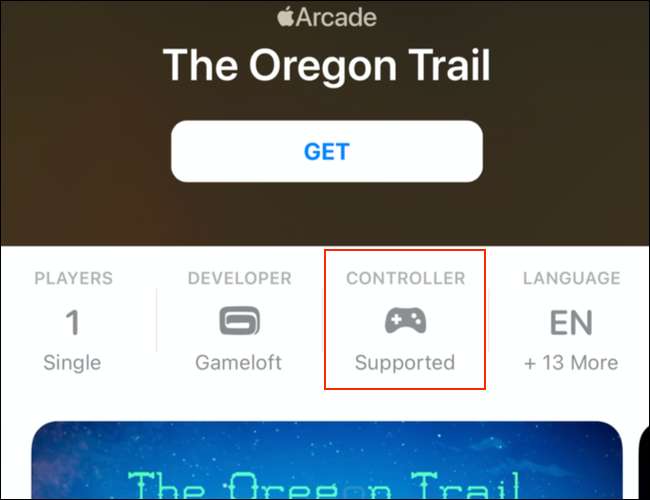
Vale a pena notar que alguns jogos de arcade da Apple só podem ser jogados com um controlador conectado à sua TV da Apple. É por isso que você definitivamente deve verificar como conectar o controlador sem fio do Xbox a uma Apple TV .
Se você planeja usar o controlador sem fio do Xbox com o seu Xbox e um dispositivo móvel, como um iPhone, então você deve tentar emparelhar o controlador com dispositivos múltiplos. de uma vez só. Divirta-se!
RELACIONADO: Como sincronizar seu controlador Xbox para vários dispositivos de uma só vez







